Майнкрафт – культовая игра, позволяющая строить и исследовать разнообразные миры. Однако для некоторых пользователей графика игры может быть слишком требовательна к ресурсам компьютера, что приводит к низкой производительности и лагам. Для решения этой проблемы есть несколько методов, позволяющих уменьшить нагрузку на компьютер и снизить графику игры.
Первым шагом для уменьшения графики в Майнкрафт является изменение настроек игры. В меню настроек вы можете выбрать более низкое разрешение экрана, отключить шейдеры, изменить качество текстур и эффекты. Кроме того, вы можете убрать некоторые дополнительные графические эффекты, такие как отражение воды и тени. Это поможет снизить нагрузку на видеокарту и увеличить производительность игры.
Если изменение настроек игры не дало желаемого результата, вы можете воспользоваться специальными модификациями, позволяющими уменьшить графику Майнкрафта ещё больше. Например, одним из самых популярных модов является OptiFine. Он добавляет новые настройки графики и оптимизирует производительность игры, позволяя запускать её на слабых компьютерах.
В итоге, уменьшение графики в Майнкрафт позволит вам наслаждаться игрой даже на слабых компьютерах. При следовании инструкции, вы сможете снизить нагрузку на вашу видеокарту и увеличить производительность игры, что приведёт к более плавному и комфортному геймплею. Не забывайте экспериментировать с настройками, чтобы найти оптимальный баланс между графикой и производительностью!
Майнкрафт: уменьшение графики
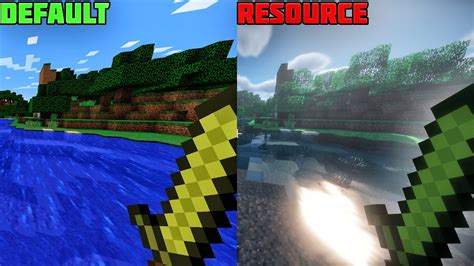
В игре Майнкрафт существует ряд настроек, которые позволяют уменьшить графику и повысить производительность игры на слабых компьютерах. Ниже приведена подробная инструкция, как сделать это.
- Откройте настройки игры. В главном меню игры нажмите кнопку "Настройки".
- Выберите вкладку "Графика". Переключитесь на вкладку "Графика", чтобы увидеть доступные настройки графики.
- Измените настройки графики. Следующие настройки графики могут быть изменены для уменьшения графики:
- Разрешение экрана - уменьшение разрешения экрана может улучшить производительность игры;
- Графические настройки - уменьшите графические параметры, такие как детализация, тени, отражения и эффекты;
- Расстояние прорисовки - установите более низкое значение, чтобы уменьшить расстояние прорисовки мира;
- Максимальное количество кадров в секунду (FPS) - ограничьте количество кадров в секунду для уменьшения нагрузки на процессор;
- Включение VSync - отключите VSync, чтобы увеличить производительность игры;
- Выделение памяти - увеличьте выделенную память для игры, если у вас есть достаточно оперативной памяти.
- Примените изменения и перезапустите игру. После внесения изменений нажмите кнопку "Готово" и перезапустите игру, чтобы применить новые настройки графики.
После уменьшения графики вы должны заметить улучшение производительности игры. Однако, имейте в виду, что это может привести к снижению качества графики и визуальных эффектов. Выберите настройки, которые наиболее подходят для вас и вашего компьютера.
Почему бывает необходимо уменьшить графику в Майнкрафт
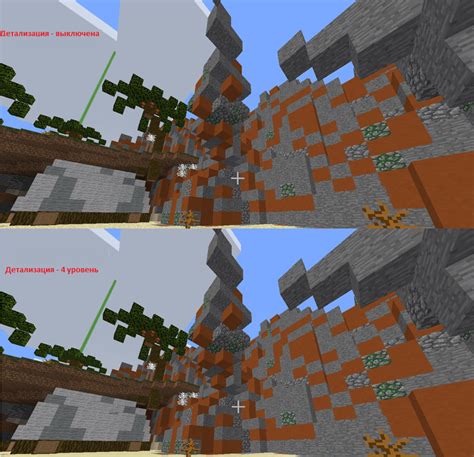
Майнкрафт - популярная игра, изначально созданная в пиксельной графике, которая позволяет игрокам строить и исследовать виртуальные миры, полные приключений. Однако, не всегда устройства игроков могут справиться с высокой графикой игры, что приводит к низкой производительности и падению частоты кадров.
Вот несколько причин, почему игрокам может потребоваться уменьшить графику в Майнкрафт:
- Слабый компьютер или ноутбук: Некоторым игрокам может не хватать мощности и графических ресурсов компьютеров или ноутбуков для плавной работы игры с высокой графикой. Уменьшение графики позволяет снизить нагрузку на систему и улучшить производительность игры.
- Высокий пинг или плохое подключение к интернету: Если играете в многопользовательском режиме, то высокая настройка графики может привести к задержкам и лагам в игре, особенно при плохом интернет-соединении. Уменьшение графики может помочь устранить эту проблему.
- Сохранение энергии: Работа игры на высокой графике требует большей мощности от компьютера и быстрее разряжает его батарею. Понижение настроек графики может помочь продлить время автономной работы ноутбука или экономить электроэнергию.
- Предпочтения визуального стиля: Некоторым игрокам может нравиться пиксельная графика и они предпочитают играть в Майнкрафт с более низким разрешением для сохранения этого стиля.
В любом случае, уменьшение графики может быть полезным для улучшения производительности игры, устранения лагов и задержек, а также для экономии ресурсов компьютера или ноутбука.
Как уменьшить графику в Майнкрафт: пошаговая инструкция
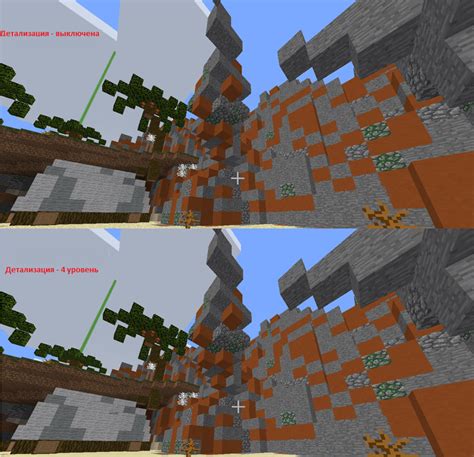
Майнкрафт - популярная игра, которую играют миллионы людей по всему миру. Игра может быть требовательной к ресурсам компьютера, особенно если у вас слабый компьютер или ноутбук. Уменьшение графики в Майнкрафт может помочь вам увеличить производительность игры и уменьшить нагрузку на вашу систему.
Вот пошаговая инструкция о том, как уменьшить графику в Майнкрафт:
- Откройте настройки игры. Откройте меню "Настройки" путем нажатия клавиши Esc во время игры.
- Выберите раздел "Настройки видео". Возможно, вам придется прокрутить вниз, чтобы найти его.
- Уменьшите разрешение экрана. В разделе "Настройки видео" найдите опцию "Разрешение экрана" и выберите более низкое значение. Обычно доступны различные варианты, такие как 800x600 или 1024x768.
- Уменьшите настройки графики. В разделе "Настройки видео" найдите опцию "Настройки графики" или "Графика" и установите более низкие значения для параметров, таких как "Отрисовка чанков", "Дальность прорисовки" или "Качество текстур".
- Выключите включенные эффекты и шейдеры. Если у вас включены какие-либо эффекты или шейдеры, отключите их, так как они могут сильно нагрузить вашу графическую карту.
- Сохраните изменения и перезапустите игру. После внесения изменений в настройки графики сохраните их и перезапустите игру, чтобы изменения вступили в силу.
Следуя этой пошаговой инструкции, вы сможете уменьшить графику в Майнкрафт и повысить производительность игры на своем компьютере. Не забудьте экспериментировать с различными настройками, чтобы найти оптимальные для вашей системы. Удачной игры!
Результаты уменьшения графики в Майнкрафт
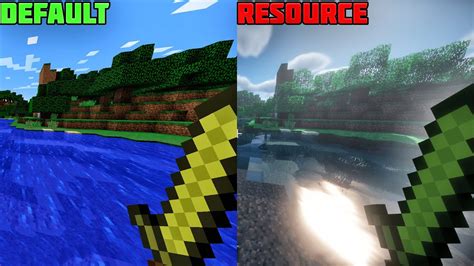
Понижение графических настроек в Майнкрафт может привести к следующим результатам:
- Увеличение производительности: Одним из основных преимуществ уменьшения графики является увеличение производительности игры. Занижение графических настроек может позволить компьютеру работать более эффективно, что снижает вероятность лагов и позволяет играть в Майнкрафт с более высоким FPS (кадров в секунду).
- Экономия ресурсов компьютера: Большая часть графических настроек в Майнкрафт потребляет значительное количество ресурсов компьютера. Снижение графики позволяет освободить эти ресурсы и использовать их для более важных процессов на компьютере.
- Улучшение стабильности игры: Низкие графические настройки позволяют уменьшить нагрузку на видеокарту и процессор, что может снизить возможность возникновения ошибок и вылетов во время игры. Это может быть особенно полезно при использовании старых компьютеров или ноутбуков с более слабым аппаратным обеспечением.
Все эти результаты позволяют получить более гладкую и приятную игровую производительность в Майнкрафт, особенно на компьютерах с ограниченными ресурсами.




